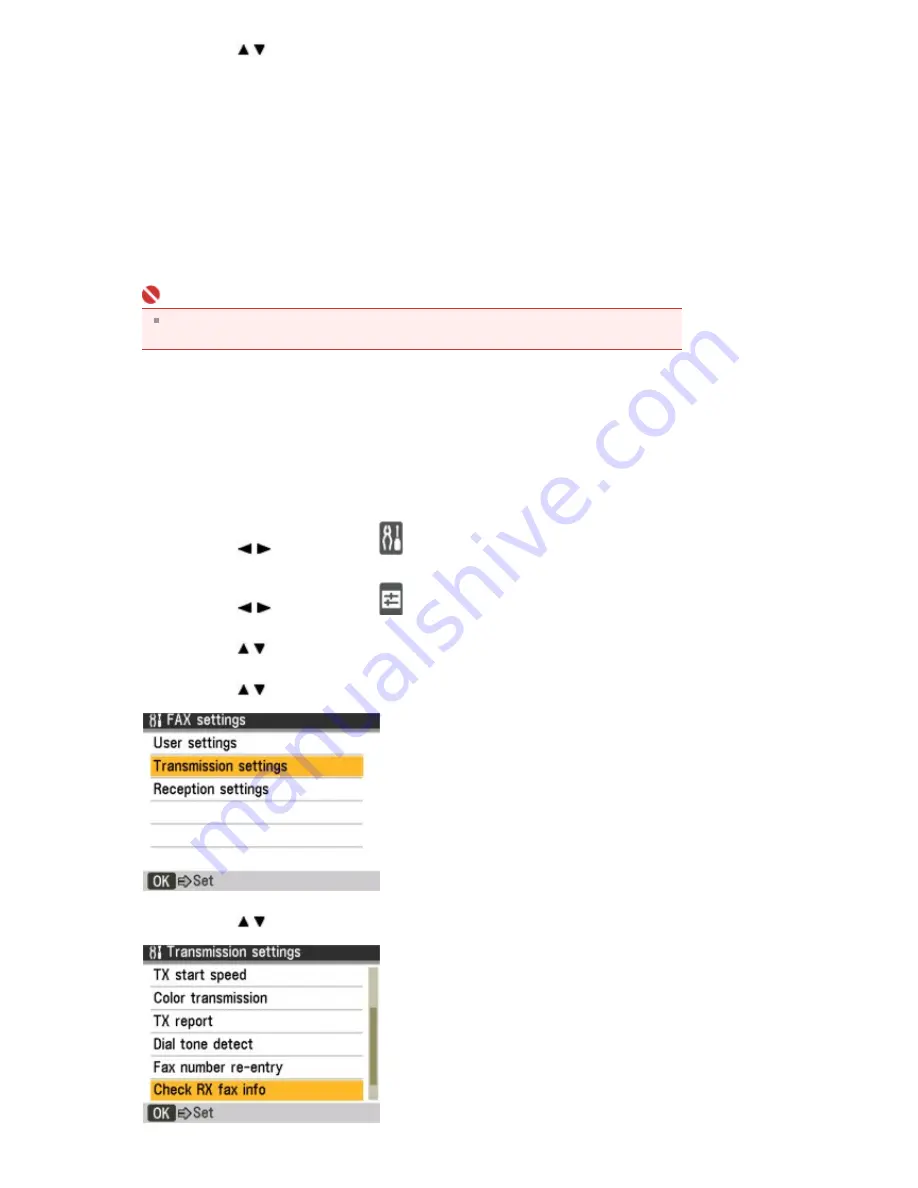
7.
Utiliza
ţ
i butonul
pentru a selecta ON, apoi ap
ă
sa
ţ
i butonul OK
.
Pentru a trimite un fax utilizând aceast
ă
func
ţ
ie, urma
ţ
i procedura de mai jos.
1.
Utiliza
ţ
i butoanele numerice pentru a introduce num
ă
rul de fax/telefon, apoi ap
ă
sa
ţ
i
butonul OK
.
Re-enter the number for confirmation. este mesajul care se afi
ş
eaz
ă
pe LCD.
2.
Introduce
ţ
i num
ă
rul, apoi ap
ă
sa
ţ
i butonul
OK.
Dac
ă
num
ă
rul nu este identic cu num
ă
rul introdus ini
ţ
ial, reveni
ţ
i la pasul 1.
3.
Ap
ă
sa
ţ
i butonul Culoare (Color) pentru transmisie color, sau butonul Negru pentru
scanare alb-negru.
Important
Transmisia color este disponibil
ă
numai când faxul destinatarului accept
ă
lucrul cu
faxuri color.
Trimiterea faxurilor dup
ă
verificarea informa
ţ
iilor (Verificarea informa
ţ
iilor destinatarului)
Înainte de a trimite un fax, aparatul verific
ă
dac
ă
informa
ţ
iile despre faxul destinatarului corespund
cu num
ă
rul apelat.
1.
Ap
ă
sa
ţ
i butonul
FAX
, apoi ap
ă
sa
ţ
i butonul Meniu
.
Este afi
ş
at ecranul FAX menu.
2.
Utiliza
ţ
i butonul
pentru a selecta
Settings, apoi ap
ă
sa
ţ
i butonul
OK.
3.
Utiliza
ţ
i butonul
pentru a selecta
Device settingsc, apoi ap
ă
sa
ţ
i butonul OK
.
4.
Utiliza
ţ
i butonul
pentru a selecta FAX settings, apoi ap
ă
sa
ţ
i butonul
OK.
5.
Utiliza
ţ
i butonul
pentru a selecta Transmission settings, apoi ap
ă
sa
ţ
i butonul
OK.
6.
Utiliza
ţ
i butonul
pentru a selecta Check RX fax info, apoi ap
ă
sa
ţ
i butonul OK
.
Pagina 696 din 1009 pagini
Prevenirea transmisiei gre
ş
ite a faxurilor
Summary of Contents for PIXMA MX860 series
Page 29: ...În partea superioară a paginii Pagina 29 din 1009 pagini Introducerea datei şi orei ...
Page 112: ...În partea superioară a paginii Pagina 112 din 1009 pagini Încărcarea hârtiei ...
Page 128: ...În partea superioară a paginii Pagina 128 din 1009 pagini Aşezarea unui document în ADF ...
Page 151: ...În partea superioară a paginii Pagina 151 din 1009 pagini Alinierea capului de imprimare ...
Page 201: ...Note See Help for details on the Edit screen Page top Pagina 201 din 1009 pagini Editing ...
Page 203: ...Page top Pagina 203 din 1009 pagini Printing ...
Page 207: ...Page top Pagina 207 din 1009 pagini Selecting the Paper and Layout ...
Page 210: ...Page top Pagina 210 din 1009 pagini Editing ...
Page 212: ...Page top Pagina 212 din 1009 pagini Printing ...
Page 219: ...Page top Pagina 219 din 1009 pagini Printing ...
Page 226: ...Page top Pagina 226 din 1009 pagini Printing ...
Page 259: ...Page top Pagina 259 din 1009 pagini Cropping Photos Photo Print ...
Page 315: ...Page top Pagina 315 din 1009 pagini Stamp Background Printing ...
Page 357: ...Page top Pagina 357 din 1009 pagini Reducing Photo Noise ...
Page 514: ...Page top Pagina 514 din 1009 pagini Stack of Documents ADF Screen Scan Import Window ...
Page 519: ...Page top Pagina 519 din 1009 pagini Save Dialog Box ...
Page 574: ...Page top Pagina 574 din 1009 pagini General Tab ...
Page 601: ...Auto Scan Mode Tab Page top Pagina 601 din 1009 pagini Scanning in Auto Scan Mode ...
Page 727: ...Page top Pagina 727 din 1009 pagini Creating an Address Book ...
Page 787: ...Text LCD Page top Pagina 787 din 1009 pagini Bluetooth Settings Screen ...
Page 827: ...În partea superioară a paginii Pagina 827 din 1009 pagini Dacă apare o eroare ...
Page 876: ...În partea superioară a paginii Pagina 876 din 1009 pagini Documentul se blochează în ADF ...






























